Win10输入法已禁用IME不能输入中文该如何解决 怎么解决Win10输入法已禁用IME不能输入中文
发布时间:2017-07-04 14:43:41 浏览数:
今天给大家带来Win10输入法已禁用IME不能输入中文该如何解决,怎么解决Win10输入法已禁用IME不能输入中文,让您轻松解决问题。
Win10不能输入中文该怎么办?Windows10系统在使用一段时间后,发现在调用输入法输入中文的时候,一看右下角的图标显示Windows10输入法已禁用IME,无法正常输入中文,下面分享解决办法Windows10系统在使用一段时间后,发现在调用输入法输入中文的时候,一看右下角的图标显示Windows10输入法已禁用IME,无法正常输入中文,那么Windows 10 输入法无法输入中文该怎么办呢?
1、登录Windows 10系统桌面后,右键点击左下角的开始菜单图标,然后在弹出菜单中选择“计算机管理”菜单项
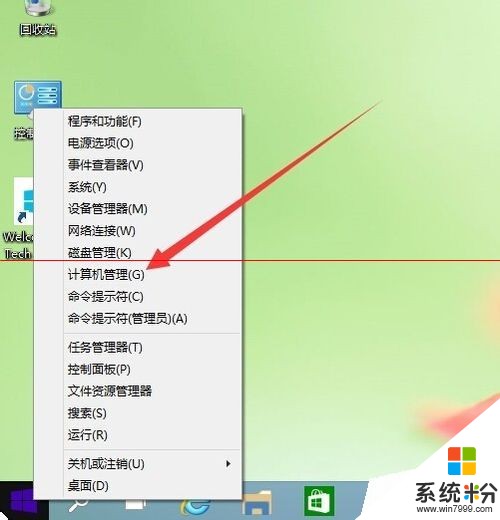
2、在打开的“计算机管理”窗口中,找到左侧系统工具下的“任务计划程序”菜单项

3、点击任务计划程序前面的小三角图标,依次展开“Microsoft/Windows/TextServicesFramework”菜单项
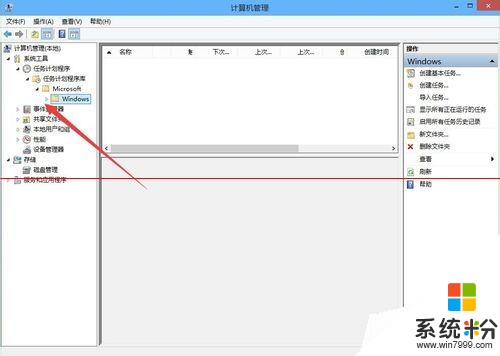
4、这时在右侧窗口中显示MsCtrMonitor项

5、右键点击MsCtrMonitor项,然后在弹出窗口中选择“启用”菜单项,这样就可以使用Windows 10 输入法输入中文了
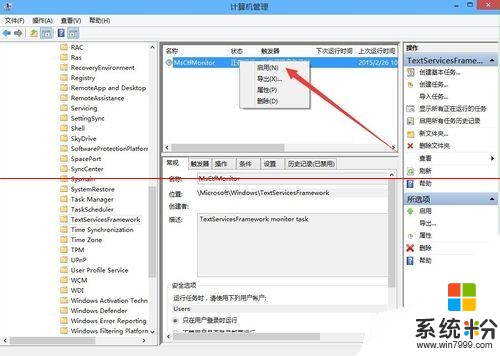
相关推荐:
Win10 9926预览版如何开启默认的锁定功能
win10 9926预览版添加宽带拨号的三种方法
Win10 的问题报告设置是灰色的该怎么办?
Win10 Build 9926预览版在哪里开启aero透明特效?
以上就是Win10输入法已禁用IME不能输入中文该如何解决,怎么解决Win10输入法已禁用IME不能输入中文教程,希望本文中能帮您解决问题。